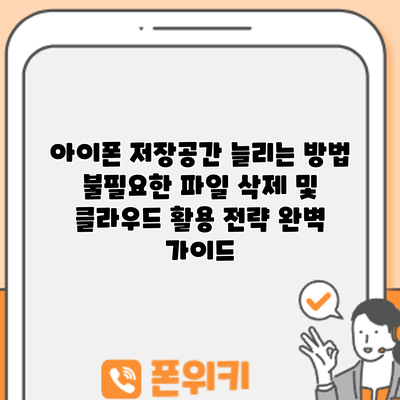아이폰 저장공간 늘리는 방법: 불필요한 파일 삭제 및 클라우드 활용 전략 완벽 가이드
아이폰의 용량이 부족하여 사진이나 영상을 더 이상 저장할 수 없다고 걱정하시나요? 매일 쌓이는 데이터에 답답함을 느끼고 계신가요? 더 이상 걱정하지 마세요! 이 글에서는 아이폰 저장공간을 효율적으로 늘리는 방법을 단계별로 자세히 알려드립니다. 아이폰 저장공간 부족 문제 해결의 핵심은 불필요한 파일을 과감하게 삭제하고, 클라우드 서비스를 적극적으로 활용하는 것입니다. 바로 이것이 아이폰 저장공간을 효율적으로 확보하고, 스마트 기기를 쾌적하게 사용할 수 있는 비결입니다.
✅ 아이폰 용량 부족? 앱 삭제 후 남는 숨겨진 데이터까지 완벽 정리하고 저장공간 확보하세요! 클라우드 활용 전략도 함께 알아보세요.
1. 아이폰 저장공간 현황 파악 및 분석: 용량 부족의 원인 정확히 찾아보기
아이폰 용량이 부족해서 난감하신가요? 사진, 영상, 앱 등 다양한 데이터가 쌓이면서 어느새 용량이 꽉 차버리는 경우가 많죠. 하지만 무작정 파일을 삭제하기 전에, 정확한 원인을 파악하는 것이 중요해요. 무작정 지우다 보면 정작 필요한 파일까지 삭제하게 될 수 있으니까요! 그럼 지금부터 아이폰 저장공간 현황을 파악하고 용량 부족의 원인을 찾는 방법을 자세히 알아볼까요?
먼저, 아이폰의 저장공간 현황을 확인하는 방법부터 알려드릴게요. 설정 앱으로 들어가서 “일반” > “iPhone 저장공간”으로 이동하면 현재 저장공간 사용량과 각 항목별 용량을 자세히 볼 수 있어요. 여기서 가장 용량을 많이 차지하는 항목들을 확인하는 것이 중요해요. 예를 들어, 사진 및 비디오가 가장 큰 비중을 차지한다면, 사진 정리가 우선순위가 되겠죠. 앱 하나하나의 용량도 알아보세요. 생각보다 용량을 많이 차지하는 앱들이 숨어있을 수도 있어요.
그럼 용량 부족의 주요 원인들을 살펴볼까요? 대표적인 원인들은 다음과 같아요:
-
사진 및 비디오: 고화질 사진과 4K 영상은 용량을 엄청나게 차지해요. 특히, 라이브 포토나 HEIF/HEVC 포맷의 사진과 영상은 용량이 더 크다는 것을 기억하세요. 자주 보지 않는 사진이나 흐릿한 사진, 중복 사진 등을 삭제하는 것이 좋겠죠? 또한, 아이클라우드 사진 보관함을 이용하거나 고화질 촬영 옵션을 낮추는 것도 좋은 방법이에요.
-
앱: 사용하지 않는 앱들이 생각보다 많은 용량을 차지하고 있을 수 있어요. 오랫동안 사용하지 않은 앱들을 정리해보세요. 필요하다면 나중에 다시 다운로드 받을 수 있으니까 부담없이 삭제해도 괜찮아요.
-
메시지: 이미지, 동영상이 포함된 문자 메시지는 예상보다 많은 공간을 차지해요. 특히 대용량 파일이 포함된 메시지는 주의해서 정리해야 해요. 오래된 메시지나 중요하지 않은 멀티미디어 파일들을 삭제하는 것도 좋은 방법이에요.
-
음악 및 오디오북: 고음질 음악 파일이나 오디오북은 용량이 상당히 커요. 오프라인으로 저장된 음악이나 오디오북 중 불필요한 파일들을 삭제해보세요. 애플 뮤직이나 팟캐스트 앱에서 스트리밍을 이용하는 것도 고려해볼 만 해요.
-
캐시 및 임시 파일: 앱이 작동하면서 생성되는 임시 파일들은 시간이 지나면서 상당한 용량을 차지할 수 있어요. 아이폰을 재시작하거나 각 앱의 캐시를 삭제하는 방법으로 이러한 임시 파일들을 제거할 수 있어요.
아이폰 저장공간 분석을 통해 용량 부족의 원인을 정확하게 파악하는 것이 효과적인 저장공간 관리의 첫걸음입니다.
이러한 분석을 통해 용량을 많이 차지하는 원인을 찾았다면, 다음 챕터인 “2. 불필요한 파일 삭제: 용량 확보의 첫걸음” 에서 구체적인 삭제 방법과 추가적인 팁을 알아보도록 하겠습니다. 차근차근 따라 하시면 아이폰 저장공간을 효율적으로 관리할 수 있을 거예요!
2. 불필요한 파일 삭제: 용량 확보의 지름길
아이폰 저장공간 부족으로 고민이시라면, 가장 먼저 해야 할 일은 바로 불필요한 파일들을 삭제하는 거예요! 이 단계는 용량 확보의 가장 빠르고 효과적인 방법이랍니다. 어떤 파일들이 공간을 많이 차지하는지, 어떻게 효율적으로 삭제할 수 있는지 자세히 알아볼까요?
| 파일 종류 | 삭제 방법 | 주의사항 | 용량 확보 효과 | 예시 |
|---|---|---|---|---|
| 사진 및 동영상 |
|
소중한 추억이 담긴 사진/영상이므로, 삭제 전 꼭 백업하세요! 실수로 삭제했을 때 복구가 어려울 수 있어요. | 매우 높음 | 고화질 사진 수백 장, 4K 동영상 등 |
| 앱 및 앱 데이터 |
|
앱 삭제 후 재설치 시 데이터가 사라질 수 있으니, 중요한 데이터는 미리 백업해 두세요. | 보통 | 오래전부터 설치해 놓고 사용하지 않는 게임, 소셜 미디어 앱 등 |
| 메시지 및 첨부파일 |
|
중요한 정보가 담긴 메시지는 백업 후 삭제하는 것을 추천드려요. | 보통 | 사진, 동영상 등이 포함된 대화방 |
| 다운로드 파일 |
|
파일 삭제 전에 파일의 용도와 중요도를 확인하세요. 필요한 파일은 옮겨두고 삭제하는 것이 좋아요. | 낮음~보통 | 임시 파일, PDF 파일, 설치 파일 등 |
| 음악 및 오디오 파일 |
|
음악 파일은 스트리밍 서비스를 이용하여 저장 공간을 절약할 수 있어요. | 보통 | 고음질 음악 파일, 팟캐스트 등 |
아이폰 저장공간 부족 문제 해결의 첫걸음은 바로 불필요한 파일을 삭제하는 것이고, 이를 통해 얻는 용량 확보 효과는 매우 크다는 것을 명심하세요!
이렇게 파일 종류별로 삭제 방법을 살펴보면, 어떤 파일들이 저장 공간을 많이 차지하는지, 그리고 어떻게 효율적으로 삭제할 수 있는지 쉽게 이해할 수 있을 거예요. 각 항목별로 자신의 아이폰을 점검하고 불필요한 파일들을 과감하게 삭제해 보세요! 다음 단계인 클라우드 서비스 활용으로 이어져 더욱 효율적인 저장공간 관리를 할 수 있답니다.
2.1 사진 및 비디오 정리: 추억은 소중히, 공간은 효율적으로
사진과 비디오는 아이폰 저장공간을 가장 많이 차지하는 요소 중 하나입니다. 저장된 사진과 비디오를 꼼꼼히 살펴보고, 흐릿하거나 중복된 사진, 필요 없는 스크린샷 등을 삭제합니다. “최근 삭제됨” 앨범을 확인하여 실수로 삭제한 사진을 복구하거나, 영구 삭제할 수 있습니다. 또한, 고화질 사진과 비디오는 클라우드에 저장하고, 아이폰에는 저화질로 동기화하는 것도 좋은 방법입니다. Google Photos와 같은 클라우드 서비스를 활용하여 고화질 사진을 무료로 백업할 수 있습니다. (단, 무료 서비스의 경우 저장 용량에 제한이 있을 수 있으니 확인이 필요합니다.)
2.2 앱 정리: 사용하지 않는 앱은 과감히 삭제
사용하지 않는 앱은 용량 낭비의 주범입니다. 오랫동안 사용하지 않은 앱들을 삭제하여 저장공간을 확보하세요. 앱을 삭제하기 전에 중요한 데이터가 있는지 확인하고, 필요하다면 백업을 진행합니다. 아이폰에서 앱을 삭제하면 앱 관련 데이터도 함께 삭제됩니다.
2.3 다운로드 및 문서 정리: 잠자는 파일의 깨우기
다운로드 폴더에는 웹에서 다운로드한 문서나 파일들이 쌓여 있습니다. 필요 없는 파일들을 삭제하고, 중요한 파일들은 클라우드나 컴퓨터로 옮겨 저장공간을 확보합니다.
3. 클라우드 서비스 활용: 효율적인 아이폰 저장공간 관리 전략
아이폰 저장공간 부족에 시달리고 계신가요? 사진, 동영상, 앱 등 다양한 콘텐츠로 금방 용량이 차는 아이폰, 더 이상 고민하지 마세요! 클라우드 서비스를 활용하면 효율적으로 저장공간을 관리하고 여유 공간을 확보할 수 있답니다. 지금부터 클라우드를 이용한 스마트한 아이폰 저장공간 관리 전략을 함께 알아볼까요?
-
iCloud 활용하기: 애플 기기 사용자라면 이미 친숙한 iCloud는 아이폰과 가장 자연스럽게 연동되는 클라우드 서비스예요. 사진, 연락처, 메모 등 다양한 데이터를 자동으로 백업하고, 필요할 때 언제든지 접근할 수 있죠. iCloud 사진 보관함을 이용하면 고화질 사진과 동영상을 안전하게 보관하면서 아이폰 저장공간을 확보할 수 있어요. 저장 공간이 부족하면 유료 플랜으로 용량을 늘릴 수도 있고요. 설정에서 iCloud 저장 공간을 확인하고 관리하는 방법을 꼼꼼히 살펴보세요. 자동 백업 설정을 확인하고, 필요 없는 백업 데이터는 삭제하는 것도 좋은 방법이에요.
-
다양한 클라우드 서비스 비교: iCloud 외에도 Google Drive, Dropbox, OneDrive 등 다양한 클라우드 서비스가 있어요. 각 서비스의 특징과 요금제를 비교해보고, 본인에게 맞는 서비스를 선택하는 게 중요해요. 어떤 파일을 어떤 클라우드에 저장할지 미리 계획을 세워두면 더욱 효율적인 관리가 가능하답니다. 예를 들어, 사진은 iCloud에, 업무 관련 파일은 Google Drive에 저장하는 식으로 분류해 보세요.
-
자동 업로드 기능 활용: 대부분의 클라우드 서비스는 사진이나 동영상을 자동으로 업로드하는 기능을 제공해요. 이 기능을 활용하면 별도의 조작 없이도 사진과 동영상을 클라우드에 저장하고 아이폰 저장공간을 확보할 수 있답니다. 자동 업로드 설정을 확인하고, 필요에 따라 해상도나 업로드 빈도를 조절할 수도 있어요.
-
클라우드 공간 관리 팁: 클라우드 용량을 효율적으로 사용하려면 정기적으로 저장된 파일을 정리하는 습관을 들이는 것이 좋아요. 중복 파일이나 오래된 파일은 과감하게 삭제하고, 중요한 파일은 폴더를 만들어 체계적으로 관리하면 더욱 편리하겠죠? 또한, 클라우드 서비스에서 제공하는 파일 공유 기능을 활용하여 필요한 사람과 파일을 공유하고 저장 공간을 효율적으로 사용할 수 있어요.
-
클라우드 서비스의 보안: 클라우드 서비스에 중요한 데이터를 저장할 때는 보안에 신경 쓰는 것이 중요해요. 강력한 비밀번호를 설정하고, 2단계 인증과 같은 추가적인 보안 설정을 활성화하는 것을 추천드려요. 또한, 클라우드 서비스 제공업체의 보안 정책을 꼼꼼히 확인하는 것도 잊지 마세요.
아이폰 저장공간 부족 문제는 이제 클라우드 서비스를 활용하여 효과적으로 해결할 수 있습니다.
이처럼 클라우드 서비스를 적극 활용하면 아이폰의 저장공간을 효율적으로 관리하고, 늘 부족했던 용량 걱정에서 벗어날 수 있답니다. 다양한 방법들을 활용하여 나에게 맞는 최적의 클라우드 활용 전략을 세워보세요!
✅ 아이폰 저장공간 부족으로 고민이신가요? 불필요한 파일 삭제 및 클라우드 활용 전략을 통해 간편하게 용량을 확보하세요. 자세한 방법은 지금 바로 확인하세요!
3.1 iCloud 활용: 애플 생태계와의 완벽한 조화
iCloud는 애플 기기 사용자에게 최적화된 클라우드 서비스입니다. 사진, 비디오, 연락처, 메시지 등을 iCloud에 자동으로 백업하여 아이폰의 저장공간을 확보할 수 있습니다. iCloud+ 요금제에 가입하면 추가 저장공간을 확보할 수 있습니다.
3.2 Google Drive, Dropbox 등 타 클라우드 서비스 활용: 다양한 선택지
iCloud 외에도 Google Drive, Dropbox, OneDrive 등 다양한 클라우드 서비스를 활용할 수 있습니다. 각 서비스의 특징과 요금제를 비교하여 자신에게 맞는 서비스를 선택하는 것이 중요합니다. 각 서비스는 PC와 연동하여 편리하게 파일을 관리할 수 있습니다.
- 아이폰 저장공간 늘리기: 추가적인 효과적인 용량 확보 전략
자, 이제 불필요한 파일 삭제와 클라우드 활용을 넘어, 아이폰 저장공간을 더욱 효과적으로 늘리는 추가적인 팁들을 알려드릴게요! 앞서 설명드린 방법들과 병행하면 더욱 시너지 효과를 보실 수 있답니다.
사진 및 비디오 관리 고급 팁:
-
고해상도 사진 및 비디오의 압축: 아이폰은 기본적으로 고해상도 사진과 비디오를 촬영하죠. 하지만, 이러한 고화질 파일들은 저장 용량을 많이 차지해요. ‘설정’ > ‘사진’ > ‘사진 라이브러리’ 에 들어가서 “원본 유지” 옵션을 해제하고, “고효율” 또는 “최적화” 옵션을 선택하면 용량을 크게 줄일 수 있어요. 화질 저하가 거의 느껴지지 않으면서 공간을 확보할 수 있는 아주 좋은 방법이죠! 사진과 비디오의 해상도를 낮추는 것도 좋은 방법입니다.
-
‘나의 사진 스트림’ 사용 중지: iCloud 사진 라이브러리를 사용하지 않는데 ‘나의 사진 스트림’이 켜져 있다면, 중복 사진으로 인해 용량을 낭비할 수 있어요. 사용하지 않는다면 과감하게 꺼주세요.
-
실시간 사진 및 비디오 삭제: 아이폰의 ‘최근 삭제된 항목’ 폴더에 들어가서 삭제된 사진 및 비디오들을 영구 삭제해주세요. 30일 후 자동 삭제되지만, 용량을 확보하기 위해 수동으로 삭제하는 것을 추천드려요.
앱 관리 및 최적화:
-
사용하지 않는 앱 삭제: 오랫동안 사용하지 않은 앱은 과감하게 삭제하시는 게 좋아요. 아이폰의 ‘설정’ > ‘일반’ > ‘아이폰 저장공간’ 메뉴에서 용량을 많이 차지하는 앱들을 확인하고 필요없는 앱들을 삭제하면 공간을 확보할 수 있답니다.
-
앱 데이터 삭제: 앱 자체는 필요하지만, 앱 내의 캐시나 임시 파일들이 용량을 차지하는 경우가 있죠. 앱 설정에서 캐시 삭제 기능이 있다면 적극 활용해 보세요. 혹시 그런 기능이 없다면, 앱을 삭제하고 다시 설치하는 방법도 고려해 볼 수 있어요.
시스템 파일 관리:
- iOS 업데이트 후 잔여 파일 삭제: iOS 업데이트 후에는 불필요한 파일들이 남아 있을 수 있어요. 아이폰을 재부팅하거나, iOS 업데이트 후 ‘설정’ > ‘일반’ > ‘아이폰 저장공간’에서 용량이 큰 항목들을 확인하고 삭제해보세요.
추가적인 팁:
- 오프라인 콘텐츠 삭제: 넷플릭스나 멜론 등의 앱에서 다운로드 받은 콘텐츠를 더 이상 볼 필요가 없다면 삭제하세요. 용량을 확보하는데 효과적이에요.
< 중요! >: 정기적인 저장공간 관리를 통해 아이폰을 최적의 상태로 유지하는 것이 가장 중요합니다.
이 모든 팁들을 활용하면 아이폰의 저장공간을 효율적으로 관리하고, 더 많은 사진, 비디오, 앱을 저장할 수 있답니다. 지금 바로 아이폰 저장공간 관리를 시작해 보세요!
5. 아이폰 저장공간 늘리기 요약: 더 넓고 자유로운 아이폰 생활을 위한 정리
자, 이제 아이폰 저장공간 늘리기 방법들을 총정리해 볼까요? 앞서 아이폰 저장공간 현황 분석부터 불필요한 파일 삭제, 클라우드 활용 전략까지 자세히 살펴봤는데요, 정리해서 다시 한번 효과적인 방법들을 짚어보겠습니다. 결국 목표는 아이폰 용량 부족으로 인한 스트레스를 날리고, 쾌적한 모바일 환경을 만드는 것이죠!
핵심 정리:
- 불필요한 앱 제거: 사용하지 않는 앱들은 과감하게 삭제하세요. 몇몇 앱은 생각보다 많은 용량을 차지하고 있을 수 있답니다.
- 사진 및 비디오 관리: 고해상도 사진과 영상은 iCloud 사진 보관함이나 구글 포토와 같은 클라우드 서비스를 적극 활용하여 아이폰에 직접 저장하는 양을 줄이세요. 또한, 정기적으로 사진과 영상을 정리하고, 필요 없는 파일들을 삭제하는 습관을 들이는 것이 중요해요. 저장해놓고 보지도 않는 사진, 비디오는 과감하게 삭제하는 것이 용량 확보에 큰 도움이 될 거예요.
- 클라우드 서비스 활용: iCloud, Google Drive, Dropbox 등 클라우드 서비스를 이용하여 사진, 비디오, 문서 등 중요한 파일들을 백업하고 아이폰 저장공간을 확보하세요. 무료 용량을 넘어서는 경우 유료 플랜을 고려해 볼 수도 있답니다. 가격 대비 용량을 비교해보고 자신에게 맞는 서비스를 선택하는 것이 중요해요.
- 오프라인 콘텐츠 관리: 오프라인으로 다운로드한 음악, 영화, 팟캐스트 등의 콘텐츠는 필요에 따라 삭제하거나 스트리밍으로 전환하여 용량을 줄일 수 있어요.
- 시스템 캐시 및 임시 파일 삭제: 아이폰 설정에서 불필요한 캐시 파일들을 제거하면 숨겨진 용량을 확보할 수 있습니다. 다만, 이 방법은 전문적인 지식이 필요할 수 있으니 조심히 진행하시는게 좋아요.
- 앱 문서 및 데이터 정리: 각 앱에서 생성된 불필요한 데이터들을 정리하는 것도 좋은 방법이에요. 각 앱 설정에서 데이터 관리 옵션을 알아보세요.
추가 팁:
- 아이폰의 저장공간은 주기적으로 점검하고 관리하는 것이 중요합니다. 매달 한 번씩 시간을 내어 저장공간을 정리하는 습관을 들여 보세요.
- 저장공간 부족으로 인해 아이폰 속도가 느려졌다면, 저장공간 확보 후 재부팅을 해보세요. 놀랍도록 빨라진 속도를 경험하실 수 있을 거예요.
#
결론: 아이폰 저장공간 부족, 이제 그만! 효과적인 관리법으로 쾌적한 아이폰 사용하세요!
자, 이제까지 아이폰 저장공간을 늘리는 다양한 방법들을 살펴보았어요. 용량 부족으로 인해 사진이나 영상을 마음껏 찍지 못하거나, 새로운 앱을 설치하지 못하는 불편함을 느끼셨던 분들께 도움이 되었기를 바랍니다.
본 가이드에서는 아이폰 저장공간 현황을 파악하고, 불필요한 파일을 삭제하는 방법, 그리고 클라우드 서비스를 효율적으로 이용하는 전략까지 자세히 알아보았어요. 더 나아가 추가적인 팁들을 통해 더욱 효과적으로 저장공간을 관리하는 노하우도 공유해 드렸죠. 예를 들어, 사진 및 비디오의 해상도를 조정하여 저장 용량을 줄이거나, 자주 사용하지 않는 앱들을 삭제하고, iCloud나 Google Photos와 같은 클라우드 서비스를 이용하여 사진과 비디오를 백업하는 방법 등을 통해 실질적인 효과를 보실 수 있을 거예요.
본 가이드에서 제시된 방법들을 꾸준히 실천한다면, 아이폰 저장공간 부족으로 인한 스트레스는 확실하게 줄일 수 있을 거예요. 정기적인 저장공간 관리를 통해 쾌적한 아이폰 사용 환경을 유지하는 것이 무엇보다 중요합니다.
마지막으로, 아이폰 저장공간 관리를 위한 핵심 포인트를 다시 한번 정리해 드릴게요.
- 정기적인 용량 점검: 매주 또는 매달 한 번씩 아이폰의 저장공간 현황을 확인하고, 용량 부족의 원인을 분석해 보세요.
- 불필요한 앱 및 파일 삭제: 오랫동안 사용하지 않은 앱이나 임시 파일들을 과감하게 삭제하여 공간을 확보하세요. 특히 큰 용량의 파일 및 앱부터 우선적으로 삭제하는 것을 추천드려요.
- 클라우드 서비스 활용: iCloud, Google Photos, Dropbox 등 클라우드 서비스를 적극 활용하여 사진, 영상, 문서 등 중요한 데이터를 안전하게 백업하고, 아이폰 저장공간을 확보하세요. 각 서비스의 무료 용량과 유료 플랜을 비교하여 자신에게 맞는 서비스를 선택하는 것이 중요합니다.
- 사진 및 비디오 해상도 조정: 아이폰 설정에서 사진 및 비디오의 해상도를 조절하여 저장 용량을 줄일 수 있어요. 고화질 사진과 영상이 필요하지 않다면, 해상도를 낮추는 것을 고려해 보세요.
- 자동 다운로드 설정 확인: 앱, 음악, 영상 등의 자동 다운로드 기능을 끄고, 필요할 때만 수동으로 다운로드 받도록 설정하면 불필요한 파일 생성을 막을 수 있어요.
지금 바로 아이폰 설정으로 들어가서 저장공간을 점검하고, 오늘 배운 방법들을 활용해 보세요! 더 이상 저장공간 부족으로 고민하지 않고, 즐겁게 아이폰을 사용하시길 바랍니다!
결론: 아이폰 저장공간 부족, 이제 그만! 효과적인 관리법으로 쾌적한 아이폰 사용하세요!
자, 이제까지 아이폰 저장공간을 늘리는 다양한 방법들을 살펴보았어요. 용량 부족으로 인해 사진이나 영상을 마음껏 찍지 못하거나, 새로운 앱을 설치하지 못하는 불편함을 느끼셨던 분들께 도움이 되었기를 바랍니다.
본 가이드에서는 아이폰 저장공간 현황을 파악하고, 불필요한 파일을 삭제하는 방법, 그리고 클라우드 서비스를 효율적으로 이용하는 전략까지 자세히 알아보았어요. 더 나아가 추가적인 팁들을 통해 더욱 효과적으로 저장공간을 관리하는 노하우도 공유해 드렸죠. 예를 들어, 사진 및 비디오의 해상도를 조정하여 저장 용량을 줄이거나, 자주 사용하지 않는 앱들을 삭제하고, iCloud나 Google Photos와 같은 클라우드 서비스를 이용하여 사진과 비디오를 백업하는 방법 등을 통해 실질적인 효과를 보실 수 있을 거예요.
본 가이드에서 제시된 방법들을 꾸준히 실천한다면, 아이폰 저장공간 부족으로 인한 스트레스는 확실하게 줄일 수 있을 거예요. 정기적인 저장공간 관리를 통해 쾌적한 아이폰 사용 환경을 유지하는 것이 무엇보다 중요합니다.
마지막으로, 아이폰 저장공간 관리를 위한 핵심 포인트를 다시 한번 정리해 드릴게요.
- 정기적인 용량 점검: 매주 또는 매달 한 번씩 아이폰의 저장공간 현황을 확인하고, 용량 부족의 원인을 분석해 보세요.
- 불필요한 앱 및 파일 삭제: 오랫동안 사용하지 않은 앱이나 임시 파일들을 과감하게 삭제하여 공간을 확보하세요. 특히 큰 용량의 파일 및 앱부터 우선적으로 삭제하는 것을 추천드려요.
- 클라우드 서비스 활용: iCloud, Google Photos, Dropbox 등 클라우드 서비스를 적극 활용하여 사진, 영상, 문서 등 중요한 데이터를 안전하게 백업하고, 아이폰 저장공간을 확보하세요. 각 서비스의 무료 용량과 유료 플랜을 비교하여 자신에게 맞는 서비스를 선택하는 것이 중요합니다.
- 사진 및 비디오 해상도 조정: 아이폰 설정에서 사진 및 비디오의 해상도를 조절하여 저장 용량을 줄일 수 있어요. 고화질 사진과 영상이 필요하지 않다면, 해상도를 낮추는 것을 고려해 보세요.
- 자동 다운로드 설정 확인: 앱, 음악, 영상 등의 자동 다운로드 기능을 끄고, 필요할 때만 수동으로 다운로드 받도록 설정하면 불필요한 파일 생성을 막을 수 있어요.
지금 바로 아이폰 설정으로 들어가서 저장공간을 점검하고, 오늘 배운 방법들을 활용해 보세요! 더 이상 저장공간 부족으로 고민하지 않고, 즐겁게 아이폰을 사용하시길 바랍니다!
자주 묻는 질문 Q&A
Q1: 아이폰 저장공간 부족의 주요 원인은 무엇인가요?
A1: 사진 및 비디오, 사용하지 않는 앱, 메시지 첨부파일, 음악 및 오디오북, 캐시 및 임시 파일 등이 주요 원인입니다.
Q3: 클라우드 서비스를 이용하면 어떤 이점이 있나요?
A3: 사진, 비디오 등 중요한 데이터를 안전하게 백업하고 아이폰 저장공간을 확보할 수 있으며, PC와 연동하여 편리하게 파일을 관리할 수 있습니다.